
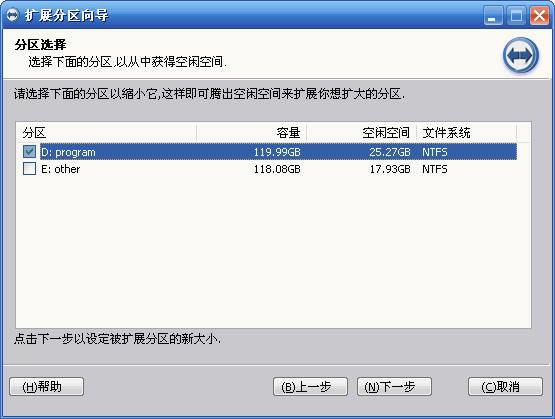
软件大小:3.29 MB
软件授权:共享软件
软件语言:简体中文
阅读次数:
软件等级:
软件类型:国产软件
更新时间:2022-12-13
应用平台:xp/win7/win10/win11
|
系统软件是指控制和协调计算机及外部设备,支持应用软件开发和运行的系统,是无需用户干预的各种程序的集合,主要功能是调度,监控和维护计算机系统;负责管理计算机系统中各种独立的硬件,使得它们可以协调工作。系统软件使得计算机使用者和其他软件将计算机当作一个整体而不需要顾及到底层每个硬件是如何工作的。 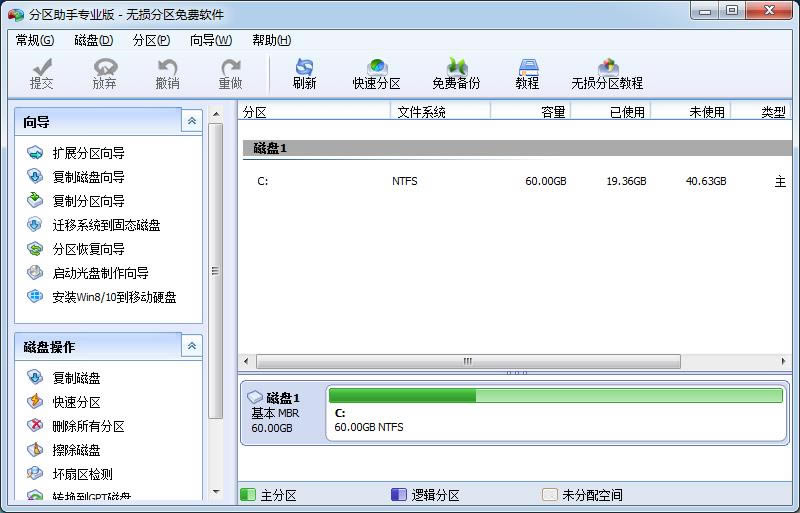 分区助手是一款很专业的磁盘分区管理软件,通过它,你可以随意调整分区大小、移动分区、复制分区、删除分区等,将磁盘的使用率达到最高,完美兼容全部操作系统,是公认的分区魔术师代替者。 分区助手功能
分区助手使用教程1、打开软件,点击扩展分区向导 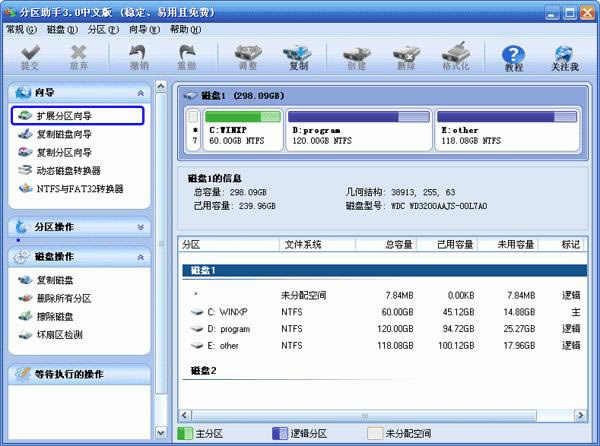 2、然后将启动扩展分区向导窗口,在这个窗口中选中“扩展系统分区”选项并点击“下一步”按钮 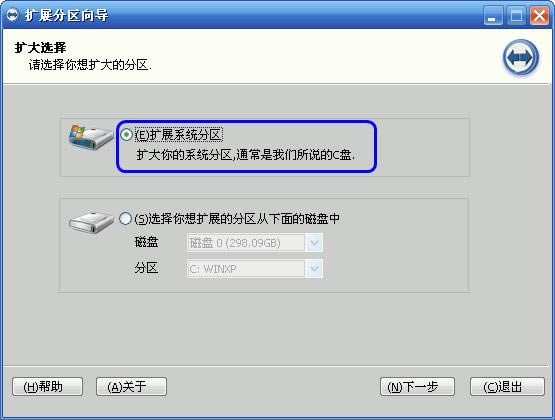 3、在点击上图的下一步后,进入这个页面,您可以简单的读一下页面中所写的内容,然后直接点击“下一步”按钮 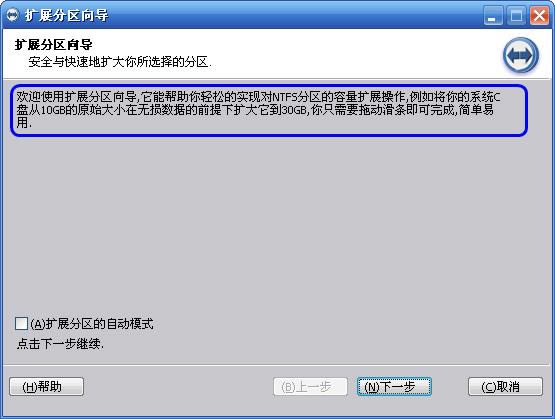 4、进入选择您需要缩小分区的页面。由于扩大C盘,这必然需要使用其它盘的空间,也即是将其它盘多余的未使用空间分配一些给C盘从而增加C盘的容量。C盘的容量增加了,但其它盘的空间将会减少。在下面的页面里程序让您选择将哪个盘的空间划分一些给C盘。这里只从列表中选中D盘,表示从D盘里划分点空间来扩展C盘。 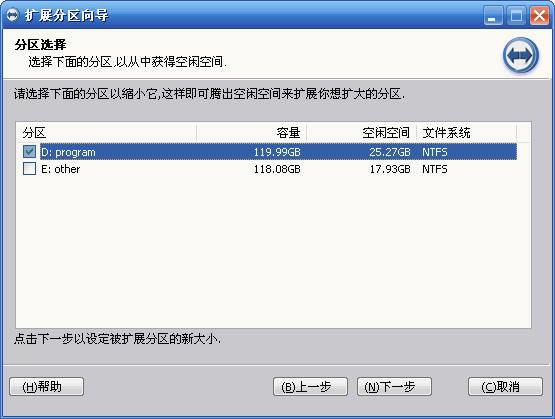 5、在这里即可通过拖动滑块条来设置C盘的新大小。在将滑块条向右拖动的同时,您也将看到C盘的大小在增大,D盘大小在减少,  6、设定好C盘的新大小后,请点击上图5的“下一步”,进入确定执行页。在这个页面里程序将告诉您将执行什么操作。这里是将C盘从60GB扩大到74.34GB,如果您准备好了执行这个扩展操作,请点击“执行”按钮来开始执行。如下图6所示。  当点击“执行”后程序将弹出一个对话框告诉您执行这些操作大概需要花多少时间,并提供“是”和“否”两个选项给您,点击“是”将真正的开始执行。 系统软件一般是在计算机系统购买时随机携带的,也可以根据需要另行安装。 |
阿拉丁数据恢复软件-阿拉丁数据恢复软件下载 v4.2.1.297官方版
阿拉丁数据恢复软件是一款恢复能力强的数据恢复软件,适用几乎所有情况下的数据恢复,如误删除文件,误格
金山重装高手-金山一键重装系统-金山重装高手下载 v3.1.2.901正式版
金山重装高手是款傻瓜式的系统重装工具,智能检测、自动安装,为用户智能匹配最适合的系统版本,真正实现
DriverMax-驱动备份工具-DriverMax下载 v10.13.0.15特别版
DriverMax是款windows驱动程序安装管理软件,很简单的驱动备份工具。它可以将用户现有的
桌面日语(DesktopJap)-桌面背单词-桌面日语(DesktopJap)下载 v2.0官方版
DesktopJap桌面日语是“桌面背单词”系列软件之一,